МИНИСТЕРСТВО ОБРАЗОВАНИЯ СТАВРОПОЛЬСКОГО КРАЯ
ГОСУДАРСТВЕННОЕ БЮДЖЕТНОЕ ОБРАЗОВАТЕЛЬНОЕ УЧРЕЖДЕНИЕ СРЕДНЕГО ПРОФЕССИОНАЛЬНОГО ОБРАЗОВАНИЯ
Железноводский художественно-строительный техникум
МЕТОДИЧЕСКАЯ РАЗРАБОТКА
Открытого занятия на тему:
«Создание презентаций в MS POWER PОINT»
Железноводск,
2019Конспект урока по предмету «Информационные технологии в профессиональной деятельности», 1 курс специальность «Декоративно-прикладное искусство и народны промыслы (по видам)»
Учебник «Информационные технологии в профессиональной деятельности». Профессиональное образование. Учебник. ТОП 50. Автор: В.О. Оганесян, А.В. Курилова. — М.: Академия, 2018.
Конспект разработала преподаватель информатики ГБПОУ «Железноводский художественно-строительный техникум» Туголукова Инна Геннадиевна
Тема: Создание презентаций в MS POWER PОINT: назначение, основные понятия, правила создания.
Цели:
Образовательные
Ознакомить обучающихся с правилами создания презентаций MS POWER PОINT, изучить основные требования к правильности оформления презентации в MS POWER PОINT.
Научить создавать слайды, выбирать дизайн, применять анимации к слайдам, устанавливать время показа презентации.
Развивающие
Формировать ИКТ-компетенции.
Развитие логического мышления обучающихся, умение пользоваться индукцией и дедукцией, а также умозаключениями по аналогии.
Развивать у обучающихся умение выделять главное .
Воспитательные
Повысить мотивацию обучающихся на уроке за счет игровой формы работы;
Формирование у обучающихся стремлений к познавательной и практической деятельности.
Развивать интерес к дисциплине.
Оборудование:
Интерактивный комплекс (мультимедийный проектор, компьютер преподавателя).
Компьютеры учащихся.
Инсталлированный пакет Microsoft Office.
Карточки с заданиями.
План урока:
Организационный момент.
Актуализация опорных знаний.
Мотивация учебной деятельности обучающихся.
Изучение нового материала.
Физминутка.
Закрепление нового материала.
Домашнее задание.
Итоги урока.
Рефлексия.
Ход урока:
|
| Учитель | Обучающиеся | Хронометраж |
| 1.Организационный момент | Приветствует обучающихся. Отмечает отсутствующих. | Приветствуют учителя. | 1 минута |
| 2.Актуализация опорных знаний | Демонстрирует обучающимся слайды презентации, на которых представлены тематика докладов, проектов по различным дисциплинам. |
| 2 минуты |
| Вопрос 1. Презентацию можно сохранить в формате.
| Ответ: ppt | ||
| Вопрос 2. При показе презентации
| Ответ: Можно задать показ слайдов в произвольной последовательности.
| ||
| Вопрос 3. Электронная презентация состоит….
| Ответ: Из слайдов
| ||
| Вопрос 4. Добавить слайд в презентацию можно из раздела меню
| Ответ: Главная
| ||
|
| Вопрос 5. Какой объект нельзя вставить в слайд?
| Ответ: Функцию BIOS |
|
|
| Вопрос 6. Какое из перечисленных устройств нельзя использовать для вывода слайдов?
| Ответ: Сканер |
|
|
| Вопрос 7. Кнопки действуют
| Ответ: В режиме показа слайдов
|
|
|
| Вопрос 8. Для создания единой цветовой схемы оформления всех слайдов презентации нужно воспользоваться пунктами меню
| Ответ: Дизайн
|
|
|
| Вопрос 9. Вставлять в слайд автофигуры
| Ответ: Можно в любое место слайда
|
|
|
| Вопрос 10. Cлайд состоит из фонового рисунка, объекта Word Art и автофигуры Овал. Какой эффект использован в слайде?
| Ответ: Для автофигуры Овал задан полностью прозрачный фон
|
|
|
| Вопрос 11. Если в презентацию вставлена таблица MS Excel, то в ней
| Ответ: Можно редактировать и числовые, и текстовые данные
|
|
|
| Вопрос 12. Анимационный эффект можно задать
| Ответ: Для слайда, и для любого графического, текстового или мультимедийного объекта. |
|
| 3.Мотивация учебной деятельности | Мультимедийные презентации очень необходимы в вашей профессии и учебе. При подготовке отчетов по работе очень удобно представлять в виде презентаций. Очень важно показать основные данные в виде слайда с графиком или диаграммой. Доклады, представленные в виде презентации наиболее эффективны, чем доклады в виде рефератов. |
| 2 минуты |
|
| Сегодня мы приступаем к изучению темы «Создание презентации в MS Power Point» (преподаватель записывает тему на доске). | Обучающиеся записывают тему в тетради. |
|
| Вопрос: Ребята, как выдумаете, какова цель вашей деятельности на сегодняшнем уроке? | Обучающиеся предлагают свои варианты и резюмируют:
| ||
| 4.Изучение нового материала с поэтапным закреплением | Наиболее популярным среди мультмедийных процессоров является Microsoft Power Point. Эта программа позволяет создавать, редактировать, форматировать и распечатывать слайды. В виде презентации можно представить отчет, рекламу, сценарий, выступление. Для этого можем применять диаграммы, рисунки, фотографии, видеоролики. |
| 27 минут |
| Вопрос: Обсудите в парах и скажите, какими способами можно запускать прикладные программы? Как запустить программу Microsoft Power Point? | Обучающиеся обсуждают вопрос в парах и резюмируют способы запуска программы: - из Главного меню операционной системы: Пуск→Все программы→ Microsoft Office→ Microsoft Office Excel; - щёлкнув по ярлыку программы на Рабочем столе; - на основе ранее созданного файла Microsoft Office Power Point. | ||
| Ребята, запустите программу Microsoft Office Power Point любым из известных вам способов. | Запускают MS Power Point. | ||
| Задание: Ознакомьтесь с представлением программы Microsoft Office Power Point на экране и назовите известные вам элементы интерфейса прикладной программы. | Называют следующие элементы: - строка заголовка; - выбор слайда; - выбор дизайна; - выбор анимация; - вставка рисунков, диаграмм, таблиц, видеороликов; - показ слайдов; - установка времени показа слайдов. | ||
|
| 1. Используйте эффектные материалы для оформления своего выступления. В каком-то смысле простота использования программы PowerPoint является ее худшим врагом. Создание эффектных слайдов и картинок может быть простым и увлекательным занятием, однако не следует забывать, что PowerPoint не предназначается для автономного использования. Аудитория хочет слышать ваше выступление, а не смотреть на изображений, мелькающие на экране. Создайте убедительную презентацию, но позаботьтесь о том, чтобы ваши собственные высказывания были не менее яркими. Не следует забывать, что слайды играют роль вспомогательного средства во время устного выступления». 2. Не усложняйте презентацию. Вы наверняка видели презентации, созданные в PowerPoint и других программах, которые явно вызывают у докладчика большее воодушевление, чем сама тема обсуждения. Порой возникает такое ощущение, что автор презентаций просто влюблен в каждую созданную им линию, завитушку и спецэффект. Однако наиболее эффектные презентации PowerPoint просты. Такие презентации содержат понятные диаграммы и графику, подчеркивающую речь докладчика, 3. Сведите количество цифр и статистики к минимуму. Одним из привлекательных аспектов PowerPoint является возможность представления идей и высказываний докладчика в краткой форме. Сложно донести мысль через нагромождения цифр и статистики. Эффектная презентация PowerPoint не содержит большего количества цифр. Если необходимо подчеркнуть какие-то статистические данные в презентации, воспользуйтесь рисунком или фотографией. 4. Не повторяйте то, что написано на слайдах PowerPoint. Одной из наиболее распространенных и вредных привычек среди пользователей PowerPoint является чтение текста на слайдах. Это не только избыточность (неужели ваша роль состоит лишь в том, чтобы щелкать мышью?), но и верный способ сделать скучной любую, даже самую яркую презентацию. Показ презентации должен сопровождаться устной речью, дополняющей и описывающей (но не пересказывающей) отображаемую на экране информацию. 5. Делайте своевременные замечания. Еще одна распространенная проблема - совпадение по времени замечаний докладчика с отображением нового слайда. Это лишь рассеивает внимание аудитории. При правильном планировании презентации сначала должен отображаться новый слайд и аудитории дается какое-то время на то, чтобы прочитать и усвоить информацию, а затем следуют комментарии докладчика, уточняющие и дополняющие показанное на экране. 6. Используйте яркие цвета. Яркий контраст между текстом, графикой и фоном помогает донести до слушателей мысли и эмоции, 7. Импортируйте дополнительные рисунки и фотографии. Не ограничивайтесь тем, что предлагает PowerPoint. Используйте внешние рисунки и фотографии, а также видео, чтобы украсить и разнообразить свою презентацию. 8. Отредактируйте презентацию перед выступлением. Никогда не забывайте об аудитории. Подготовив слайды PowerPoint в черновом варианте, отредактируйте их, представив, что вы - один из слушателей. Если что-то покажется непривлекательным, отвлекающим или непонятным, правьте безжалостно. В большинстве случаев такая правка хорошо отражается на качестве презентации в целом. | Слушают объяснение учителя. |
|
| Компьютерные презентации являются одним из видов мультимедийных проектов. Компьютерные презентации часто применяются в рекламе, при выступлениях на конференциях и совещаниях, они могут также использоваться на уроках в процессе объяснения материала учителем или докладов учеников. С помощью приложения PowerPoint текстовая и числовая информация легко превращается в красочно оформленные слайды и диаграммы. На этом занятии вы научитесь создавать свою презентацию, разрабатывать ее общую компоновку и наполнять слайды содержанием. Вы узнаете о принципах построения презентации и о режимах программы, ускоряющих разработку документа. В основе любой презентации лежит набор слайдов, на которых размещаются текст, графики, рисунки. Электронные слайды подобны обычным фотографическим, но издаются гораздо проще. Программа PowerPoint сама запрашивает всю необходимую текстовую и числовую информацию, а также предоставляет множество готовых вариантов дизайна и шаблонов содержания. Процесс создания презентации в Microsoft PowerPoint состоит из таких действий, как выбор общего оформления, добавление новых слайдов и их содержимого, выбор разметки слайдов, изменение при необходимости оформления слайдов, изменение цветовой схемы, применение различных шаблонов оформления и создание таких эффектов, как эффекты анимации при демонстрации слайдов. Сразу после запуска PowerPoint появляется окно презентации с первым титульным слайдом; справа в области задач приложения видно окно Создание презентации. Оно позволяет выбрать способ создания документа. Первый раздел Открыть презентацию дает возможность открыть уже существующую презентацию. В разделе Создание перечислены возможные варианты создания новой презентации:
Power Point позволяет создавать презентации с очень большим количеством слайдов. | Слушают объяснение учителя. | ||
| Чтобы управлять этим огромным объемом информации, в программе Microsoft PowerPoint существуют три основных режима: обычный режим, режим сортировщика слайдов и показ слайдов. На основе этих основных режимов можно выбрать режим по умолчанию. | Сообщение 1 Обычный режим Обычный режим — это основной режим редактирования, который используется для записи и разработки презентации. Этот режим позволяет упростить выполнение многих операций. Он имеет три рабочие области. Левая область содержит вкладки, позволяющие переходить от структуры текста слайда (вкладка Структура) к слайдам, отображаемым в виде эскизов (вкладка Слайды). Правая область — область слайдов, которая отображает крупный вид текущего слайда. Нижняя область — область заметок. | ||
|
| Сообщение 2 Режим сортировщика слайдов Режим сортировщика слайдов — это монопольное представление слайдов в форме эскиза. Демонстрирующий миниатюры всех слайдов, равномерно расположенные в окне просмотра. По окончании создания и редактирования презентации сортировщик слайдов дает общую картину презентации, облегчая изменение порядка слайдов, их добавление или удаление, а также просмотр эффектов перехода и анимации. | ||
|
| Сообщение 3 Показ слайдов Показ слайдов занимает весь экран компьютера, как при реальной презентации. Презентация отображается во весь экран так, как она будет представлена аудитории. Можно посмотреть, как будут выглядеть рисунки, временные интервалы, фильмы, анимированные элементы и эффекты перехода будут выглядеть в реальном виде. | ||
| Вопрос: А какими способами мы можем добавлять слайды в презентацию? | Ответ:
| ||
| 5. Физминутка |
| Обучающиеся выполняют комплекс упражнений для глаз и снятия мускульного напряжения. | 3 минуты |
|
| Сейчас я разделю вас на две команды. Вам нужно будет командой разгадать кроссворд, который соответствует теме нашего урока | Команды разгадывают один кроссворд на время |
|
|
| Также задание для групп. Каждая группа получит карточку с текстовым заданием, к которому необходимо составить презентацию. Задания могут быть следующего плана: создать презентацию к докладу, прорекламировать что – либо | Команда создает презентацию из 5 слайдов. |
|
| Вы научились создавать, открывать презентации и редактировать данные. Вопрос: Какую ещё операцию с презентацией вы должны научиться выполнять? | Ответ: Сохранять презентацию Microsoft Power Point. | ||
| 6.Самостоятельная работа | Задание 1. Создайте презентацию на тему: «Самая лучшая профессия – моя» | Обучающиеся выполняют задание на компьютерах. После окончания работы каждая группа представляет свою презентацию классу, происходит общее обсуждение результатов работы и затруднений, которые возникли при создании презентации. |
|
| 7.Домашнее задание. | Знать, что такое мультимедиа, уметь создавать презентации в программе PowerPoint. Подготовить сообщение по теме «Работа с Консультантом плюс» | Говорят о том, что выполнено.
Записывают задание в дневник, задают вопросы по содержанию задания. | 2 минуты |
| 8.Итоги урока | Учитель подводит итоги, выставляет отметки | Обсуждают результаты вместе с учителем. | 2 минуты |
| 9.Рефлексия | 1.Что нового вы узнали на уроке? 2. Где могут пригодиться вам эти знания в жизни, будущей трудовой деятельности? 3. Что бы ещё вы хотели узнать по теме? | Отвечают на вопросы, обсуждают. | 1 минута |
ПРИЛОЖЕНИЯ
Приложение 1
Теоретическая часть.Исторически первым типом данных, для работы с которыми компьютеры изобрели, были числа.
В 50-е годы XX в. развитие новых типов данных шло по пути расширения числовых типов:
целые числа без знака;
целые числа со знаком;
действительные числа;
действительные числа повышенной точности.
Тогда же с помощью целых чисел начали кодировать символьную информацию, и компьютеры начали работать с текстами.
В 60-е годы объемы оперативной памяти и производительности процессоров увеличились достаточно, чтобы компьютеры могли начать работать с графикой — тогда целыми числами начали кодировать цвета отдельных точек изображения.
Значительно позднее (в 80-е годы) компьютеры стали оснащаться средствами для работы со звуком, тогда же появились и первые стандарты для цифрового кодирования звуков.
Дальнейшее наращивание мощности процессоров и объемов оперативной памяти позволило использовать компьютеры для хранения и обработки видеоинформации.
О современных компьютерах говорят как о мультимедийных устройствах.
Под словом мультимедиа понимают способность сохранения в одной последовательности данных разных видов информации: числовой, текстовой, логической, графической, звуковой и видео.
Устройства компьютера, предназначенные для работы со звуковой и видеоинформацией, называют устройствами мультимедиа. К ним также относят устройства для записи и воспроизведения мультимедийных данных — дисководы CD-ROM, DVD и т. п.
Специальные программы, позволяющие создавать, редактировать и воспроизводить мультимедийные данные, называют мультимедийными программными средствами.
В последнее время создано много мультимедийных программных продуктов. Это и энциклопедии из самых разных областей жизни (история, искусство, география, биология, музыка) и обучающие программы (по иностранным языкам, физике, химии) и так далее.
Мультимедийные программные продукты могут быть интерактивными, т.е. пользователь может активно взаимодействовать с программой, управлять её.
Компьютерные презентации являются одним из видов мультимедийных проектов.
Приложение 2
Вопросы кроссворда
Для создания второго слайда необходимо выбрать пункт верхнего меню? (создать)
Фон слайда (оформление).
Уже имеющееся оформление (шаблоны).
Перед вводом текста необходимо выбрать? (дизайн) Панель создать слайд содержит 24 варианта разметки слайда. Текстовая информация может быть размещена в виде заголовка слайда, маркированного списка основного текста слайда или в две колонки.
Процесс создания и оформления слайдов заключен в пункт этого меню. (конструктор)
Что из перечисленного отсутствует в содержимом слайда: текст, анимация, картинка, видео, звук, диаграмма, таблица, график. (анимация)
Пункт записи звука (звукозапись)
Управление элементами слайда на экране можно выполнить при помощи ? …анимации (настройка)
Настройка презентации позволяет … презентацией (управлять)
Какую команду необходимо выбрать для запуска презентации? …показ (начать)
Что позволяет сделать со слайдом пункт эффект анимации? (смена)
Произвольную смену слайда можно установить при помощи (сортировщик)
Приложение 3
| Кроссворд |
|
|
|
|
| 6 |
|
|
|
|
|
|
|
| ||||||||||||||||||||||
|
|
|
|
|
|
|
|
|
|
|
|
|
|
|
|
|
|
| 9 |
|
|
|
| ||||||||||||||
|
| Создание презентации |
| 5 |
|
|
|
|
|
|
|
|
|
|
| ||||||||||||||||||||||
|
|
|
|
|
|
|
|
|
|
|
|
|
|
|
|
|
|
|
|
| 8 |
|
| ||||||||||||||
|
|
|
|
|
| 2 |
|
|
|
|
|
|
|
|
|
|
|
|
|
|
|
|
| ||||||||||||||
| 3 |
|
|
|
|
|
|
|
|
|
|
|
|
|
|
| 10 |
|
|
|
|
|
| ||||||||||||||
|
|
|
|
|
|
|
|
|
|
|
|
|
|
|
|
|
|
|
|
|
|
|
| ||||||||||||||
|
|
|
|
|
|
|
|
|
|
|
|
|
|
|
|
|
|
|
|
|
|
|
| ||||||||||||||
|
|
|
|
| П | Р | Е | З | Е | Н | Т | А | Ц | И | Я |
|
|
|
|
|
|
|
| ||||||||||||||
|
|
|
|
|
|
|
|
|
|
|
|
|
|
|
|
|
|
|
|
|
|
|
| ||||||||||||||
|
|
|
| 12 |
|
|
|
|
|
|
|
|
|
|
|
|
|
|
|
|
|
|
| ||||||||||||||
|
|
| 11 |
|
|
|
|
|
|
|
|
|
|
|
|
|
|
|
|
|
|
|
| ||||||||||||||
|
|
|
|
|
|
|
|
|
|
|
|
|
|
|
|
|
|
|
|
|
|
|
| ||||||||||||||
|
|
|
|
|
|
|
|
|
|
|
|
|
|
|
|
|
|
|
|
|
|
|
| ||||||||||||||
|
|
|
|
|
|
|
| 4 |
|
|
|
|
|
|
|
|
|
|
|
|
|
|
| ||||||||||||||
|
|
|
|
|
|
|
|
|
|
|
|
|
|
|
|
|
|
|
|
|
|
|
| ||||||||||||||
|
|
|
|
|
| 1 |
|
|
|
|
|
|
|
|
|
|
|
|
|
|
|
|
| ||||||||||||||
|
|
|
|
|
|
|
|
|
|
|
|
|
|
|
|
|
|
|
|
|
|
|
| ||||||||||||||
|
| 7 |
|
|
|
|
|
|
|
|
|
|
|
|
|
|
|
|
|
|
|
|
| ||||||||||||||
|
|
|
|
|
|
|
|
|
|
|
|
|
|
|
|
|
|
|
|
|
|
|
| ||||||||||||||
|
|
|
|
|
|
|
|
|
|
|
|
|
|
|
|
|
|
|
|
|
|
|
| ||||||||||||||
|
|
|
|
|
|
|
|
|
|
|
|
|
|
|
|
|
|
|
|
|
|
|
| ||||||||||||||
|
|
|
|
|
|
|
|
|
|
|
|
|
|
|
|
|
|
|
|
|
|
|
| ||||||||||||||
|
|
|
|
|
|
|
|
|
|
|
|
|
|
|
|
|
|
|
|
|
|
|
| ||||||||||||||
| Кроссворд |
|
|
|
|
| 6 |
|
|
|
|
|
|
|
| |||||||||||||||||||||||||||||||||||||||||||
|
|
|
|
|
|
|
|
|
|
|
|
|
|
| А |
|
|
| 9 |
|
|
|
| |||||||||||||||||||||||||||||||||||
|
| Создание презентации |
| 5 | К | О | Н | С | Т | Р | У | К | Т | О | р | |||||||||||||||||||||||||||||||||||||||||||
|
|
|
|
|
|
|
|
|
|
|
|
|
|
| И |
|
|
| П |
| 8 |
|
| |||||||||||||||||||||||||||||||||||
|
|
|
|
|
| 2 |
|
|
|
|
|
|
|
| М |
|
|
| Р |
| Н |
|
| |||||||||||||||||||||||||||||||||||
| 3 | Ш | А | Б | Л | О | Н | Ы |
|
|
|
|
|
| А |
| 10 | Н | А | Ч | А | Т | ь | |||||||||||||||||||||||||||||||||||
|
|
|
|
|
| Ф |
|
|
|
|
|
|
|
| Ц |
|
|
| В |
| С |
|
| |||||||||||||||||||||||||||||||||||
|
|
|
|
|
| О |
|
|
|
|
|
|
|
| И |
|
|
| Л |
| Т |
|
| |||||||||||||||||||||||||||||||||||
|
|
|
|
| П | Р | Е | З | Е | Н | Т | А | Ц | И | Я |
|
|
| Я |
| Р |
|
| |||||||||||||||||||||||||||||||||||
|
|
|
|
|
| М |
|
|
|
|
|
|
|
|
|
|
|
| Т |
| О |
|
| |||||||||||||||||||||||||||||||||||
|
|
|
| 12 |
| Л |
|
|
|
|
|
|
|
|
|
|
|
| Ь |
| Й |
|
| |||||||||||||||||||||||||||||||||||
|
|
| 11 | С | М | Е | Н | А |
|
|
|
|
|
|
|
|
|
|
|
| К |
|
| |||||||||||||||||||||||||||||||||||
|
|
|
| О |
| Н |
|
|
|
|
|
|
|
|
|
|
|
|
|
| А |
|
| |||||||||||||||||||||||||||||||||||
|
|
|
| Р |
| И |
|
|
|
|
|
|
|
|
|
|
|
|
|
|
|
|
| |||||||||||||||||||||||||||||||||||
|
|
|
| Т |
| Е |
| 4 |
|
|
|
|
|
|
|
|
|
|
|
|
|
|
| |||||||||||||||||||||||||||||||||||
|
|
|
| И |
|
|
|
|
|
|
|
|
|
|
|
|
|
|
|
|
|
|
| |||||||||||||||||||||||||||||||||||
|
|
|
| Р |
| 1 |
|
|
|
|
|
|
|
|
|
|
|
|
|
|
|
|
| |||||||||||||||||||||||||||||||||||
|
|
|
| О |
|
| С |
|
|
|
|
|
|
|
|
|
|
|
|
|
|
|
| |||||||||||||||||||||||||||||||||||
|
| 7 | З | В | У | К | О | З | А | П | И | С | Ь |
|
|
|
|
|
|
|
|
|
| |||||||||||||||||||||||||||||||||||
|
|
|
| Щ |
|
| З |
|
|
|
|
|
|
|
|
|
|
|
|
|
|
|
| |||||||||||||||||||||||||||||||||||
|
|
|
| И |
|
| Д |
|
|
|
|
|
|
|
|
|
|
|
|
|
|
|
| |||||||||||||||||||||||||||||||||||
|
|
|
| К |
|
| А |
|
|
|
|
|
|
|
|
|
|
|
|
|
|
|
| |||||||||||||||||||||||||||||||||||
|
|
|
|
|
|
| Т |
|
|
|
|
|
|
|
|
|
|
|
|
|
|
|
| |||||||||||||||||||||||||||||||||||
|
|
|
|
|
|
| Ь |
|
|
|
|
|
|
|
|
|
|
|
|
|
|
|
| |||||||||||||||||||||||||||||||||||
Приложение 4
Презентация – реклама детского питания
Презентация – доклад исторического события
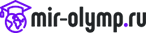

 4457
4457 71
71


 Технологическая карта занятия "Создание презентаций в MS Power Point"
Технологическая карта занятия "Создание презентаций в MS Power Point" 